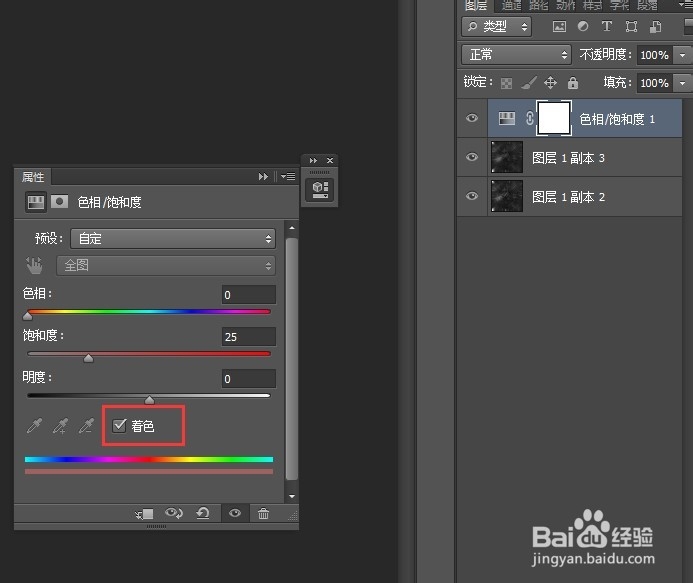1、打开PS软件, 新建一空白文档,文档大小按自己要求设置(我这里设置的是 500X500),随意填充一个颜色。
2、把PS的前景,背景色,设置为默认,选择 滤镜 -渲染 -云彩 ,
3、继续选择 滤镜 - 渲染 - 分层云彩
4、继续选择 滤镜 - 像素化 - 铜版雕刻, 类型选择 中等点,得到下图效果
5、复制当前图层,选择 滤镜 - 模糊 - 径向模糊 ,数量为 100,模糊方法:缩放,品质 :最好,
6、1:选择 背景图层(即最开始的那个图层),选择 滤镜 - 模糊 - 径向模糊 ,数量为 50,模糊方法:旋转,品质 :最好,2:选择刚才复制的那个图层,调整混合模式为 :变亮
7、复制最上层的图层,选择滤镜 - 模糊 -高斯模糊 ,调整混合模式为 :颜色减淡
8、合并所有可见图层,然后复制一层,选择滤镜 - 模糊 -高斯模糊 ,调整混合模式为 :变亮
9、在最上方图层建立,色相-饱和度,选中 着色
10、调整出您喜欢的颜色效果即可。(下图为我调整出的颜色效果)